Windows_server_2008_R2搭建FTP服务器完整设置
- 格式:docx
- 大小:653.73 KB
- 文档页数:11
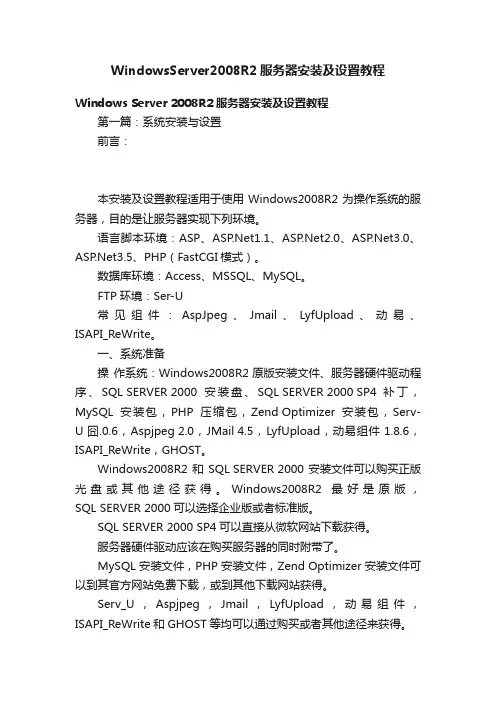
WindowsServer2008R2服务器安装及设置教程Windows Server 2008R2服务器安装及设置教程第一篇:系统安装与设置前言:本安装及设置教程适用于使用Windows2008R2为操作系统的服务器,目的是让服务器实现下列环境。
语言脚本环境:ASP、1.1、2.0、3.0、3.5、PHP(FastCGI模式)。
数据库环境:Access、MSSQL、MySQL。
FTP环境:Ser-U常见组件:AspJpeg、Jmail、LyfUpload、动易、ISAPI_ReWrite。
一、系统准备操作系统:Windows2008R2原版安装文件、服务器硬件驱动程序、SQL SERVER 2000安装盘、SQL SERVER 2000 SP4 补丁,MySQL安装包,PHP压缩包,Zend Optimizer安装包,Serv- U 囧.0.6,Aspjpeg 2.0,JMail 4.5,LyfUpload,动易组件 1.8.6,ISAPI_ReWrite,GHOST。
Windows2008R2和SQL SERVER 2000安装文件可以购买正版光盘或其他途径获得。
Windows2008R2最好是原版,SQL SERVER 2000可以选择企业版或者标准版。
SQL SERVER 2000 SP4可以直接从微软网站下载获得。
服务器硬件驱动应该在购买服务器的同时附带了。
MySQL安装文件,PHP安装文件,Zend Optimizer安装文件可以到其官方网站免费下载,或到其他下载网站获得。
Serv_U,Aspjpeg,Jmail,LyfUpload,动易组件,ISAPI_ReWrite和GHOST等均可以通过购买或者其他途径来获得。
二、系统安装分区:服务器的硬盘是320G,分成了4个区,C盘做系统盘(30G),D盘做数据库和软件盘(50G),E盘做网站目录(150G),F盘做备份盘(90G),以NTFS格式对4个区进行格式化。
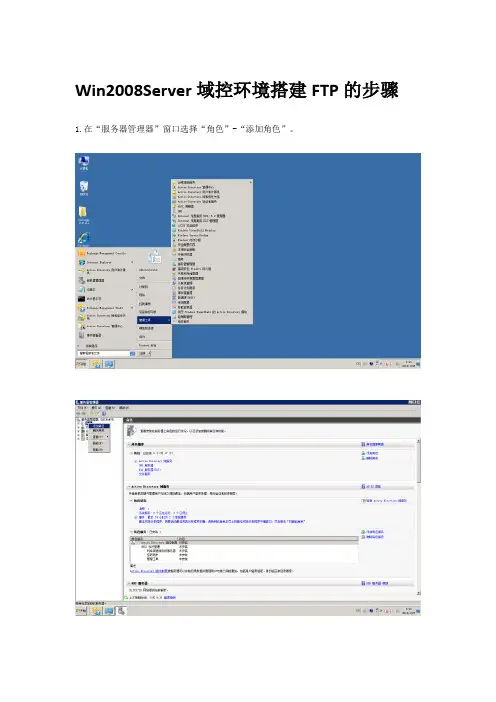
Win2008Server域控环境搭建FTP的步骤1.在“服务器管理器”窗口选择“角色”-“添加角色”。
2.在“开始之前”窗口选择“下一步”。
3.在“选择服务器角色”窗口中选择安装“web服务器”角色,安装“FTP服务器”。
4.在桌面选择“开始”——“管理工具”单击“Internet 信息服务(IIS)6.0管理器”。
添加FTP站点
5.输入FTP站点名称和FTP路径
6.点击“下一步”设FTP地址,SSL选择“无”
7. 点击“下一步”,身份验证选择“基本”,授权选择“指定用户”(下图中ftp是用户名称),权限“读取”和“写入”。
点击“完成”
8.点击新建的FTP站点,
9.右键“FTP IPv4地址和域限制”,选择“编辑权限”
10.为FTP用户(ftp)赋权限,如下图
11. 右键“FTP IPv4地址和域限制”,选择“基本设置”
12.点击“连接为”。
弹出页面选择“特定用户”,点击“设置”如下图,输入FTP用户账号和密码。
13. 设置完毕后,可以点击“测试设置”,如出现如下图的反馈,表明设置成功。
至此,win2008 64位FTP设置也就完成了。
14.客户端访问
域控环境下必须客户端访问的用户格式为:域名\用户
如下图:
若不带域名仅适用用户登录则无法登录服务器报530错误如图:。
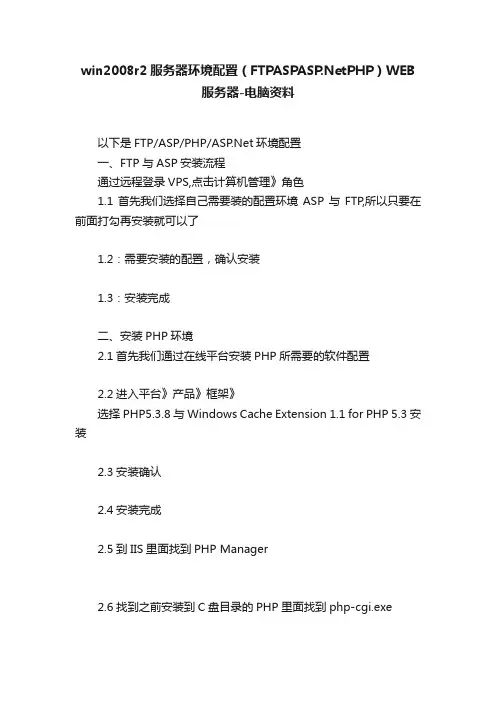
win2008r2服务器环境配置(PHP)WEB
服务器-电脑资料
以下是FTP/ASP/PHP/环境配置
一、FTP与ASP安装流程
通过远程登录VPS,点击计算机管理》角色
1.1首先我们选择自己需要装的配置环境ASP与FTP,所以只要在前面打勾再安装就可以了
1.2:需要安装的配置,确认安装
1.3:安装完成
二、安装PHP环境
2.1首先我们通过在线平台安装PHP所需要的软件配置
2.2进入平台》产品》框架》
选择PHP5.3.8与Windows Cache Extension 1.1 for PHP 5.3安装
2.3安装确认
2.4安装完成
2.5到IIS里面找到PHP Manager
2.6找到之前安装到C盘目录的PHP里面找到php-cgi.exe
2.7查看配置的环境
2.8完成后,PHP环境基本的就配置好了
如果想提高PHP运行性能,可以安装个Zend Optimizer
三、安装环境
所需组件下载
.NET Framework 3.5 Service Pack 1
基本的2008 R2系统都有默认4.0版本的,如果有的话,可以不需要安装.NET Framework 3.5 Service Pack 1 这个版本
在IIS里面更改已经默认好的版本【如图】
3.1
3.2选择自己安装好的版本,确认保存即可,默认最高的是
4.0版本的
现在的环境安装配置大致如此,如果你还有什么好的建议可以回复哦,这样我们才会完善的更好~。
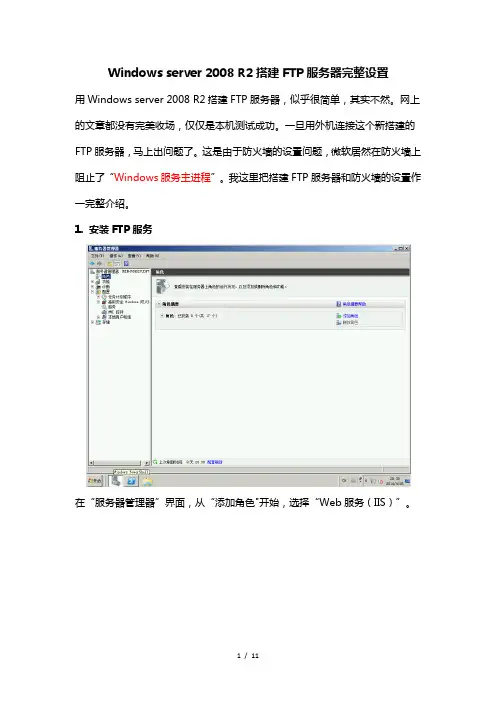
Windows server 2008 R2搭建FTP服务器完整设置用Windows server 2008 R2搭建FTP服务器,似乎很简单,其实不然。
网上的文章都没有完美收场,仅仅是本机测试成功。
一旦用外机连接这个新搭建的FTP服务器,马上出问题了。
这是由于防火墙的设置问题,微软居然在防火墙上阻止了“Windows服务主进程”。
我这里把搭建FTP服务器和防火墙的设置作一完整介绍。
1. 安装FTP服务在“服务器管理器”界面,从“添加角色"开始,选择“Web服务(IIS)”。
在以上界面选择FTP服务器及其子选项。
可以看到安装成功。
上面提示并未启动windows自动更新,这个没有关系。
2. 新建FTP站点准备选择要共享的FTP文件夹(随便选择一个作为测试,不需要作任何操作,只是有个思想准备):现在开始新建站点:根据上图的路径(从服务器管理器开始),点击右边的”添加FTP站点“填写FTP站点名称(随便起个名称),并选择共享的文件夹。
此步由于没有SSL证书所以选择无。
这里给予所有用户读取的权限。
到这里,可以算是初步假设好了。
虽然在本机测试是可以访问的,但是由于没有设置防火墙,所以外面是不能访问的。
网上那些抄来的文章都以为到这一步就成功了。
但是当你亲手一试就发现不对了……下面的步骤就是解决真正的外部连接FTP的设置。
从控制面板开始:点击“系统和安全”点击“Windows防火墙”点击左上方的“允许程序或功能通过windows防火墙”点击“允许运行另一程序”点击“浏览”,并在以下路径找到svchost文件,点击“打开”文件路径是:c:/windows/system32/svchost点击”添加“。
这竟然是一个“Windows服务主进程”,微软的防火墙把这个也挡住了,算不算是微软的遗漏或是缺陷?现在确定后就可以从外部FTP连接到服务器了。
以下是我的连接例子:本文全部为actis原创。
希望能对读者有一点帮助。

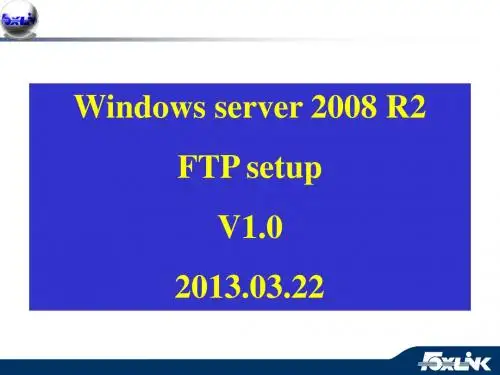

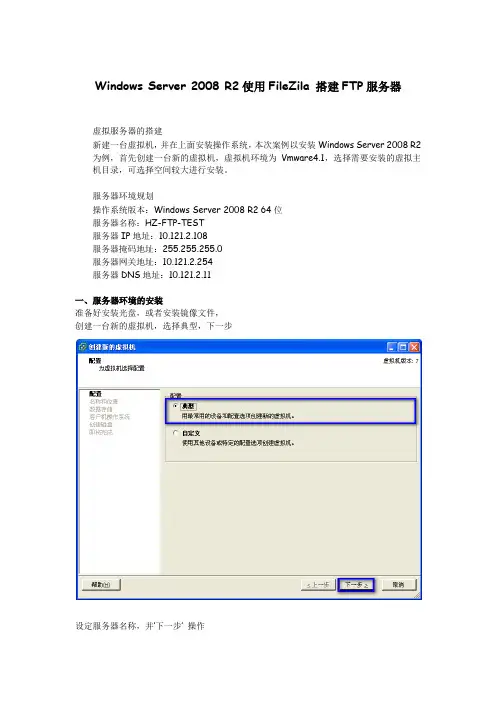
Windows Server 2008 R2使用FileZila 搭建FTP服务器虚拟服务器的搭建新建一台虚拟机,并在上面安装操作系统,本次案例以安装Windows Server 2008 R2为例,首先创建一台新的虚拟机,虚拟机环境为Vmware4.1,选择需要安装的虚拟主机目录,可选择空间较大进行安装。
服务器环境规划操作系统版本:Windows Server 2008 R2 64位服务器名称:HZ-FTP-TEST服务器IP地址:10.121.2.108服务器掩码地址:255.255.255.0服务器网关地址:10.121.2.254服务器DNS地址:10.121.2.11一、服务器环境的安装准备好安装光盘,或者安装镜像文件,创建一台新的虚拟机,选择典型,下一步设定服务器名称,并‟下一步‟ 操作选择需要安装操作系统类型,版本,并下一步为新创建的虚拟主机,设定虚拟磁盘空间大小,本次设定140GB,同时按需要分配和提交空间,并下一步。
在完成前,请可以进行相应的设定再次编辑,继续我们提前将我们的ISO镜像上传至服务器的虚拟路径中,此时我们进行选择我们的镜像文件,设定系统所需要的内存,并按…完成‟设定,启动时连接,这样在开机的时候,可以启动,并加载镜像文件,所有的准备工作完成后,便可以启动我们创建好的虚拟机了。
虚拟主机启动过程选择安装的语言,此时我们选择,中文(简体)下一步操作选择需要安装的系统版本,下一步同意安装条款,下一步创建磁盘分区,因C盘安装文件较多,以后可能很多的应用程序将安装在此目录,为此设定50GB,并应用因本次安装的环境为,创建FTP功能使用,其他的空间,将分配给D盘使用,完成上面的操作后,我们进入“下一步”安装程序,开始复制文件,开始安装,等待片刻,安装的时间,根据你当时设定的相应的参数,内存,以及你的服务器的性能而定。
完成安装,进入系统。
一台全新的操作系统已安装完成下面可以进行相应的参数设定,以及设定我们的服务器的地址,网关,域名解析操作二、Vmware tool工具安装在完成系统的安装后,为了让系统发挥全部的功能,此时我们需要为我们的系统安装Vmware tool,可以理解为系统安装驱动等操作,来加速我们的系统,以保证系统运行正常、系统自动播放,并点击运行。
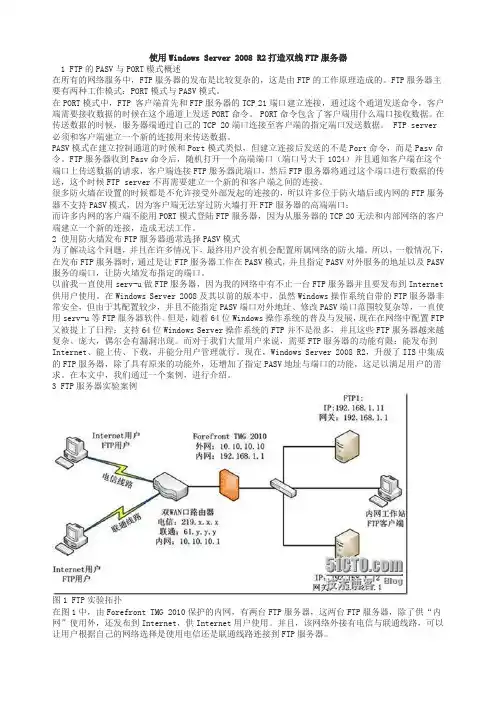
使用Windows Server 2008 R2打造双线FTP服务器1 FTP的PASV与PORT模式概述在所有的网络服务中,FTP服务器的发布是比较复杂的,这是由FTP的工作原理造成的。
FTP服务器主要有两种工作模式:PORT模式与PASV模式。
在PORT模式中,FTP 客户端首先和FTP服务器的TCP 21端口建立连接,通过这个通道发送命令,客户端需要接收数据的时候在这个通道上发送PORT命令。
PORT命令包含了客户端用什么端口接收数据。
在传送数据的时候,服务器端通过自己的TCP 20端口连接至客户端的指定端口发送数据。
FTP server必须和客户端建立一个新的连接用来传送数据。
PASV模式在建立控制通道的时候和Port模式类似,但建立连接后发送的不是Port命令,而是Pasv命令。
FTP服务器收到Pasv命令后,随机打开一个高端端口(端口号大于1024)并且通知客户端在这个端口上传送数据的请求,客户端连接FTP服务器此端口,然后FTP服务器将通过这个端口进行数据的传送,这个时候FTP server不再需要建立一个新的和客户端之间的连接。
很多防火墙在设置的时候都是不允许接受外部发起的连接的,所以许多位于防火墙后或内网的FTP服务器不支持PASV模式,因为客户端无法穿过防火墙打开FTP服务器的高端端口;而许多内网的客户端不能用PORT模式登陆FTP服务器,因为从服务器的TCP 20无法和内部网络的客户端建立一个新的连接,造成无法工作。
2 使用防火墙发布FTP服务器通常选择PASV模式为了解决这个问题,并且在许多情况下,最终用户没有机会配置所属网络的防火墙。
所以,一般情况下,在发布FTP服务器时,通过是让FTP服务器工作在PASV模式,并且指定PASV对外服务的地址以及PASV 服务的端口,让防火墙发布指定的端口。
以前我一直使用serv-u做FTP服务器,因为我的网络中有不止一台FTP服务器并且要发布到Internet 供用户使用。
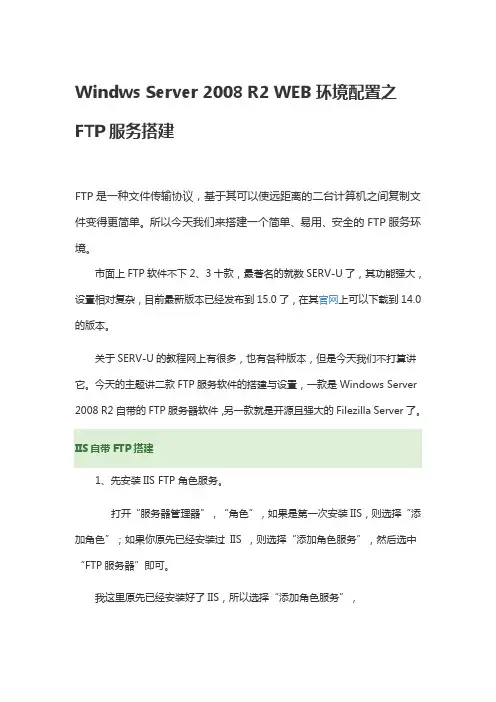
Windws Server 2008 R2 WEB环境配置之FTP服务搭建FTP是一种文件传输协议,基于其可以使远距离的二台计算机之间复制文件变得更简单。
所以今天我们来搭建一个简单、易用、安全的FTP服务环境。
市面上FTP软件不下2、3十款,最著名的就数SERV-U了,其功能强大,设置相对复杂,目前最新版本已经发布到15.0了,在其官网上可以下载到14.0的版本。
关于SERV-U的教程网上有很多,也有各种版本,但是今天我们不打算讲它。
今天的主题讲二款FTP服务软件的搭建与设置,一款是Windows Server 2008 R2自带的FTP服务器软件,另一款就是开源且强大的Filezilla Server了。
IIS自带FTP搭建1、先安装IIS FTP 角色服务。
打开“服务器管理器”,“角色”,如果是第一次安装IIS,则选择“添加角色”;如果你原先已经安装过IIS ,则选择“添加角色服务”,然后选中“FTP服务器”即可。
我这里原先已经安装好了IIS,所以选择“添加角色服务”,在选择角色服务窗口中,选中“FTP服务器”,下一步,等待安装完毕。
2、新建FTP站点FTP站点跟创建网站类似。
给站点起一个名称,指FTP站点的根目录,填写ftp服务器的ip地址,端口,默认端口是21,指定一个用户可以访问此FTP站点,你也可以选择所有用户。
然后再新建一个用户名为ftp的用户,打开FTP客户端软件,填上IP地址,用户名,密码就可以连上了。
总结:因为IIS FTP的用户是系统用户,安全性也不是很高。
在我的使用过程中,一直有连接不上的情况,就算是新建一个站点,一样的设置,一样的用户都有可能连接不上,研究了一下午,各种坑都有,所以我不推荐大家使用。
Filezilla Server FTP服务搭建Filezilla Server是一款开源的FTP服务软件,占用资源小,设置简单。
目前官方最新版是0.9.48,可以在官网下载到。

Server2008 R2版本服务端FTP配置在飞翼实施PLM过程中发现64位服务器上配置HTTP模式不支持上传下载,与平台组沟通之后确认PLM在64位服务器上不支持该模式,只支持FTP模式,但是在配置FTP过程中测试仍然不通过,查找资料最后配置成功,但是具体原因不明。
现截图配置如下以供参考。
该服务器环境如图1:64位服务器,虚拟机,加域。
图1
一:打开服务器管理器,如图2所示,在网站上点击右键,添加FTP站点。
图2
二:点击FTP站点(fileftp),点击编辑权限,弹出框中给对应的用户(PLM中设置的用户)读写权限。
图3
三:点击基本设置,配置如图4所示。
图4
四:在FTP站点(fileftp)上点击右键,弹出菜单中点击添加虚拟目录,如图5所示。
图5
五:在弹出窗口如图6中新建别名,选择物理文件路径,其他默认设置。
图6
七:单击虚拟目录(feiyifile),在右侧窗口中双击FTP站点授权规则,点击添加规则,在弹出窗口如图7中加入对应用户,授予读写权限。
图7
八:点击应用程序池,在右侧窗口中双击虚拟目录(feiyifile),弹
出窗口中设置framework版本,设置托管管道模式为“经典”。
图8
备注:至此,FTP模式设置完毕,可测试plm新建文档是否成功,注意smtools中电子数据仓测试可能是不成功,但是实际能够上传下载,而smtools中电子数据仓测试成功反而不能上传下载,以实际为准,这里应该存在bug。
win server 2008 r2 iis7 ftp配置1. 首先安装ftp服务器开始菜单找到控制面板》在左侧找到打开或关闭windows功能点击弹出如下对话框,在弹出的对话框中找到Internet信息服务,如下然后如上图所示,选中ftp服务器复选框,如果此时您的iis没有安装您可以一同选中iis6前面的复选框,然后确定,等待几分钟即可安装完毕,这是首要步骤,如果ftp和iis没有安装,则下面的工作无法进行。
2. 创建ftp用户这一步也是非常关键的,在桌面上找到我的电脑,右击,选择管理,弹出如下界面在左侧找到本地用户和组,点开,然后找到用户,选中后右击选择新用户,如图单击新用户后弹出下图创建ftp用户按照如图填写,然后点击创建,这一步ftp用户则创建完毕,此时需要将用户添加到ftp权限管理组,下面给刚创建的ftp用户添加权限3. ftp用户添加权限在上一步创建ftp用户完毕后右侧会出现刚才创建的用户,选中用户右击,属性,然后弹出选中第二个选项卡隶属于,然后再下面的框中如果没有administrators组的话,需要添加,选中添加弹出如下将ftp用户添加到administrator组中,这一步非常关键,否则无法登陆ftp服务器,下面需要创建ftp站点,用户上传和下载4. 创建ftp站点此时iis,ftp服务器均已OK,在控制面板》管理工具》服务》找到Internet 信息服务(IIS)管理器这个,然后双击打开,如下图然后再网站上右击选择添加ftp站点如下图接着在根目录下创建一个“LocalUser”目录,在LocalUser下创建一个test(创建的用户)的文件夹然后按照图示一步步操作即可填写完毕之后点击下一步这一步完毕之后点击完成即可,整个以上就是ftp服务器搭建完毕,下面需要测试一下是否OK5. 使用ftp工具连接刚才创建的ftp服务器进行上传测试我这里使用的是8uftp.exe这个是免费的,绿色版,我觉得比较好用,一直用着如下图,表示已经成功,至此ftp服务器已经搭建完成,如果让其他人访问,直接创建用户分配权限即可。
Windows Server 2008 FTP服务器的配置本文关键字:Windows Server 2008 FTP服务器的配置本文来源:在本站的上一篇教程当中,主要简单的给大家讲了一下FTP的安装,下面我将继FTP安装来进行配置。
首先打开“开始”–“程序”–“管理工具”–“Internet信息服务6.0”出现如图所示:选择FTP站点,右击并选中快捷菜单中的“属性”选项,显示如图:IP地址默认情况下,显示的是“全部未分配”,这里我选择192.168.1.12,这是我FTP服务器的IP 地址;TP服务当中默认是21,如果服务器中只有一个IP地址,却要实现多个不通的FTP站点,就可以通过修改端口来实现一个IP多站点的共存。
如果FTP服务器使用端口21,那么客户端不必输入端口号,系统会自动使用默认的21端口。
例如192.168.1.12。
如果改了端口,那么客户端必须输入相应的端口号。
例如:192.168.1.12:30.当并发访问数量较多时,会因带宽被大量占用造成服务中断或超时,因此应对FTP连接数量进行一定的限制。
设置主目录:FTP服务器的主目录也就是FTP站点的根目录,其中保存了FTP站点中所有文件的文件夹。
当FTP 客户端访问该FTP站点时,即访问主目录文件夹。
如果要讲FTP主目录指定为网络中某台计算机中的共享文件夹,则选择“另一台计算机上的目录”,不过前提是指定的网络计算机必须已经连入网络并已将待使用的文件夹设置为共享,点确定,就可以正常访问了,如图:不过为了使FTP网站更加人性化,也为了企业的宣传,可以为FTP网站设置欢迎消息。
打开FTP站点的属性对话框,打开“消息”选项卡,在其中设置“横幅”“欢迎”“退出”“最大连接数”:设置访问安全在默认状态下,FTP站点允许用户匿名连接,用户无需输入用户名和密码就可访问FTP服务器中的文件,这样就远远降低了FTP服务器的安全性,所以为了安全起见,应当禁用匿名访问。
windowsserver2008安装配置FTP服务器FTP介绍•文件传输协议(File Transfer Protocol,FTP),基于该协议FTP客户端与服务端可以实现共享文件、上传文件、**文件。
FTP 基于TCP协议生成一个虚拟的连接,主要用于控制FTP连接信息,同时再生成一个单独的TCP连接用于FTP数据传输。
用户可以通过客户端向FTP服务器端上传、**、删除文件,FTP服务器端可以同时提供给多人共享使用。
•FTP服务是Client/Server(简称C/S)模式,基于FTP协议实现FTP文件对外共享及传输的软件称之为FTP服务器源端,客户端程序基于FTP协议,则称之为FTP客户端,FTP客户端可以向FTP服务器上传、下载文件。
FTP服务器安装与配置首先我们要创建登录FTP服务器的用户和组进入计算机管理新建ftpgroup组新建用户将ftpuser加入ftpgroup组中搭建ftp服务器如果已经安装了web服务器就在web服务器这里右键添加角色,如果没有安装web服务器,就直接添加角色勾选这里等待安装打开IIS管理器匿名访问ftp服务器首先在C盘下创建ftp文件夹用于我们的ftp站点在其中分别创建public和personal分别用于匿名登录和用户账号登录的目录,然后分别在public文件夹下创建public.txt,在personal文件夹下创建personal.txt然后添加ftp站点创建ftp站点完成后,用WinSCP (ftp客户端软件)匿名登录登录之后,可以看到我们已经可以访问到public文件夹下的public.txt,访问成功。
用户名账号登录ftp服务器新建ftp站点创建完成后我们用创建的用户ftpuser去登录ftp服务器,先把public的ftp站点停用,然后再开启personal的ftp站点,不然会造成端口冲突隔离用户设置我们想让每个用户登录之后就直接进入指定的文件夹中,不能访问其他用户的目录再创建一个用户ftpuser2,加入ftpgroup组中把其他的ftp站点停用,在C盘新建ftpusers文件夹,在里面新建LocalUser,guest,其中在guest文件夹中新建guest.txt在LocalUser文件夹中创建,ftpuser,ftpuser2文件夹,分别在文件夹中创建ftpuser.txt,ftpuser2.txt之后创建ftp站点进入用户隔离添加虚拟目录将这个虚拟目录分配给guest重启ftp服务器接着分别用ftpuser,ftpuser2,ftpuser:ftpuser2:guest:这样不同的用户就可以访问到他自己的文件夹,而访问不到其他人的文件夹,提高了安全性。
windows server2008 r2网站搭建教程分三大步,准备工作:一个域名(),ftp密码(abcdefg)1、win+R快捷键打开运行。
输入mstsc2、输入服务器ip地址。
点击连接,输入服务器用户名和密码3、打开服务器管理器切换界面win+tab第一步:创建用户1.“计算机”-> 右键点击-> “管理”-> “配置”-> “本地用户和组”-> “用户” -> 右键点击-> “新用户”;2.输入用户名和密码,也就是准备的域名和ftp密码;勾销第一个选项,勾选第二和第三个选项,确定,关闭。
图:远程设置图:隶属于设置删除后添加用户组,然后一路确定回去。
至此创建用户完成。
第二步:创建网站目录及权限设置在你要部署的目录下新建域名文件夹,右击选择“属性”->”编辑”->”添加”,选择刚才新建的域名用户和IIS_IUSERS组,确定返回。
至此,网站目录创建完毕。
第三步:创建网站服务器打开“开始”-> “Internet 信息服务(IIS)管理器”-> “网站”-> 右击“新建网站”;在这里添加虚拟目录ftp授权添加特定用户填写域名信息和路径指向,连接为设置,测试设置。
立即启动。
点击新建的网站,需要分别设置“身份验证”和“日志”图:身份验证图:日志设置,主要是选择合理的日志生成目录。
绑定域名,额外的域名都是在这里添加的至此,解析域名后,网站就可以访问了。
Php网站一般还要有ftp和数据库操作,设置请看【ftp教程】和【数据库搭建教程】。
Windows sever 2008 架设FTP教程对于很多新生同学来说,架设FTP服务器似乎是个很有难度的事情,其实Windows服务器版本中的IIS就可以胜任,而Windows Server 2008中内置IIS 7.0更能够轻松架设FTP服务器。
工欲善其事必先装其FTP角色在使用IIS 7.0架设FTP服务器的之前,首先要安装FTP角色。
第一步:通过“开始→服务器管理器”命令激活服务器管理器,在左侧选择“角色”一项之后,单击右侧区域的“添加角色”链接。
第二步:在添加角色向导窗口中勾选“FTP发布服务”复选框,确保“FTP服务器”和“FTP管理控制台”两项被选中(如图1)。
(图1)第三步:此时单击“添加必需的角色服务”按键安装相应的IIS组件。
接着依次单击“下一步”和“安装”按键即可完成FTP发布服务的安装。
创建FTP站点添加服务组件(图2)(图3)因此安装好FTP发布服务之后,还要参照下述步骤创建FTP站点。
第一步:依次运行“开始→管理工具→Internet信息服务(IIS)6.0管理器”命令激活IIS 6.0管理界面。
第二步:展开“Win2008(本地计算机)”之类的计算机名称,接着右击“FTP站点”项目并在弹出的菜单里选择“新建→FTP站点”命令创建一个站点。
这时会出现一个“FTP站点创建向导”界面,在它的帮助下能很轻松地创建一个新的FTP站点。
第三步:单击“下一步”按键之后,需要为这个站点输入说明性的内容,比如“FTP 站点”之类的内容。
在接下来的窗口中需要设置FTP服务器的IP地址和使用的端口。
在设定IP地址的时候可以从下拉列表中查看到当前网卡所设置的IP地址(此处为192.168.1.25),因此无需手工输入,只要直接选取即可快速完成。
第四步:如图2所示,接着需要设定隔离用户访问FTP站点上其他用户的FTP 主目录。
这里有不隔离用户、隔离用户和用Active Directory隔离用户三项,建议选择“隔离用户”一项,即要求用户只能访问当前FTP站点设定的目录。
Windows Server 2008 R2下搭建FTP服务
一、安装FTP服务
1.1开始--》管理工具--》服务器管理器
1.2打开服务器管理器,找到添加角色,然后点击,弹出添加角色对话框,选择下一步
1.3 选择Web服务器(IIS),然后选择FTP服务,直到安装完成。
二、创建用于FTP的用户名和密码。
2.1计算机--》右键管理--》服务器管理--》配置--》本地用户和组--》用户,设置用户名和密码。
2.2在服务器磁盘上创建一个供FTP使用的文件夹tool,指定刚刚创建的用户info,赋予读写权限。
三、创建FTP站点
3.1在IIS中查看,选择网站,然后选择添加FTP站点。
3.2 添加站点名称,并选择物理路径。
3.3 设定IP地址为本地IP地址,端口号默认为21。
选择自动启动FTP站点,SSL选择无。
3.4身份验证选择基本,指定用户为刚才新建的用户info,权限按需选择。
3.5 设置好后站点默认为启动状态。
四、打开FTP站点的方式。
4.1 在浏览器里输入ftp://10.88.33.144,输入用户名和密码登录。
4.2在资源管理器中输入ftp://10.88.33.144,输入用户名和密码。
完。
Windows server 2008 R2搭建FTP服务器完整设置
用Windows server 2008 R2搭建FTP服务器,似乎很简单,其实不然。
网上的文章都没有完美收场,仅仅是本机测试成功。
一旦用外机连接这个新搭建的FTP服务器,马上出问题了。
这是由于防火墙的设置问题,微软居然在防火墙上阻止了“Windows服务主进程”。
我这里把搭建FTP服务器和防火墙的设置作一完整介绍。
1. 安装FTP服务
在“服务器管理器”界面,从“添加角色"开始,选择“Web服务(IIS)”。
在以上界面选择FTP服务器及其子选项。
可以看到安装成功。
上面提示并未启动windows自动更新,这个没有关系。
2. 新建FTP站点
准备选择要共享的FTP文件夹(随便选择一个作为测试,不需要作任何操作,只是有个思想准备):
现在开始新建站点:
根据上图的路径(从服务器管理器开始),点击右边的”添加FTP站点“
填写FTP站点名称(随便起个名称),并选择共享的文件夹。
此步由于没有SSL证书所以选择无。
这里给予所有用户读取的权限。
到这里,可以算是初步假设好了。
虽然在本机测试是可以访问的,但是由于没有设置防火墙,所以外面是不能访问的。
网上那些抄来的文章都以为到这一步就成功了。
但是当你亲手一试就发现不对了……
下面的步骤就是解决真正的外部连接FTP的设置。
从控制面板开始:
点击“系统和安全”
点击“Windows防火墙”
点击左上方的“允许程序或功能通过windows防火墙”
点击“允许运行另一程序”
点击“浏览”,并在以下路径找到svchost文件,点击“打开”
文件路径是:c:/windows/system32/svchost
点击”添加“。
这竟然是一个“Windows服务主进程”,微软的防火墙把这个也挡住了,算不算是微软的遗漏或是缺陷?现在确定后就可以从外部FTP连接到服务器了。
以下是我的连接例子:
本文全部为actis原创。
希望能对读者有一点帮助。
如果IE浏览器可以顺利访问那么出问题的就肯定是Flashfxp工具了,这时我们需要从以下几个方面下手排查故障。
1. 1
11 / 11。